Macrium Reflect Error 9—sorun giderme
Yayınlanan: 2025-10-29Macrium Reflect, hem tüketicilerin hem de BT profesyonellerinin kullanabileceği en güvenilir ve popüler disk klonlama ve yedekleme çözümlerinden biridir. Verimliliği ve kolaylaştırılmış arayüzü ile tanınan bu ürün, karmaşık yedekleme görevlerini basitleştirerek kullanıcılara gönül rahatlığı sunar. Ancak her yazılımda olduğu gibi kullanıcılar zaman zaman sorunlarla karşılaşabilmektedir. Pek çok kişinin kafasını karıştıran sorunlardan biri, genellikle görüntü oluşturma veya geri yükleme işlemleri sırasında dosya okuma hatalarıyla ilişkili bir sorun olan Macrium Reflect Error 9'dur . Bu hatayı anlamak ve gidermek, yedekleme bütünlüğünüzü korumanın anahtarıdır.
Macrium Hata 9'u Yansıtan Nedir?
Hata 9: Genellikle "Okuma Başarısız - 9 - Medya yazma korumalı" veya okuma hatası içeren benzer bir mesaj olarak görünür. Bu genellikle Macrium Reflect'in kaynak diskten veya yedekleme işleminde yer alan bir ortamdan verileri okuyamadığını gösterir. Bu, donanıma özgü sorunların, bozuk verilerin veya fiziksel sürücünün kendisindeki sorunların sonucu olabilir.
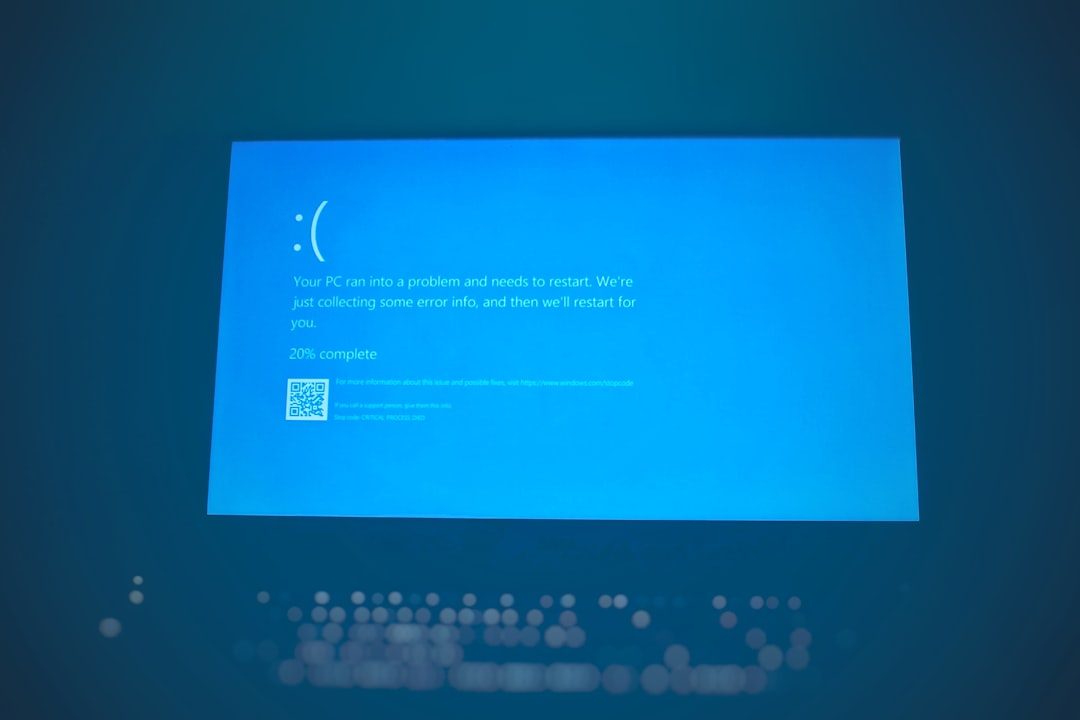
Altta yatan nedenler, küçük geçici aksaklıklardan daha büyük depolama cihazı arızalarına kadar değişebilir. Bu nedenle, sorunu etkili bir şekilde çözmek için kapsamlı bir teşhis gereklidir.
Macrium Reflect'teki Hata 9'un Yaygın Nedenleri
Sorunun nedenini belirlemek ilk adımdır. Aşağıda Hata 9'un en yaygın tetikleyicilerinden bazıları verilmiştir:
- Kaynak veya hedef diskteki bozuk sektörler .
- Bozuk dosya sistemi veya hasarlı veri bölümleri.
- Arızalı sürücüler veya sorunlu kablolar gibi donanım sorunları .
- Sürücüye erişimi kilitleyen üçüncü taraf yazılımlardan veya yardımcı programlardan kaynaklanan parazit .
- Medyanın salt okunur olarak işaretlenmesi veya fiziksel olarak yazma korumalı olması (özellikle çıkarılabilir medyayla).
Adım Adım Sorun Giderme Kılavuzu
1. Okuma/Yazma İzinlerini Kontrol Edin
En basit adımla başlayın: Medyanın veya sürücünün "salt okunur" olarak ayarlanmadığından veya dosya izinleriyle kısıtlanmadığından emin olun.
- Diske sağ tıklayın > Özellikler > Güvenlik sekmesi: Kullanıcı hesabınızın uygun Okuma ve Yazma izinlerine sahip olup olmadığını kontrol edin.
- Harici sürücüler veya USB bellekler için, cihazın bir anahtar aracılığıyla fiziksel olarak yazmaya karşı korumalı olmadığından emin olun.
2. Bozuk Sektörleri Belirlemek için CHKDSK'yi Çalıştırın
Macrium Reflect, bozuk sektörlerle karşılaşıldığında sıklıkla Hata 9'u verir. Disk sağlığını araştırmak için Windows CHKDSK yardımcı programını kullanın.
chkdsk /f /rX:
X:'i sürücü harfiyle değiştirin. Bu komut, mantıksal dosya sistemi hatalarını düzeltmeye ve bozuk sektörleri tespit etmeye/kurtarmaya çalışacaktır.
3. Arızalı Kabloları veya Bağlantı Noktalarını Değiştirin
Kablolar, özellikle de USB ve SATA kabloları zamanla bozulabilir veya gevşeyebilir. Zayıf bir bağlantı, okuma işlemlerini kesintiye uğratabilir ve bu da Hata 9'a neden olabilir.
- Farklı bir kablo kullanarak işlemi test edin.
- USB hub'larını kullanmaktan kaçının; doğrudan anakarta veya arka bağlantı noktasına takın.
- Bağlantı noktalarını değiştirin ve sorunun devam edip etmediğini görmek için görüntü veya yedekleme görevini tekrarlayın.
4. SMART Durumu aracılığıyla Disk Sağlığını inceleyin
Sürücünüzün SMART (Kendi Kendini İzleme, Analiz ve Raporlama Teknolojisi) verilerini kontrol etmek için CrystalDiskInfo veya HWMonitor gibi ücretsiz araçları kullanın.
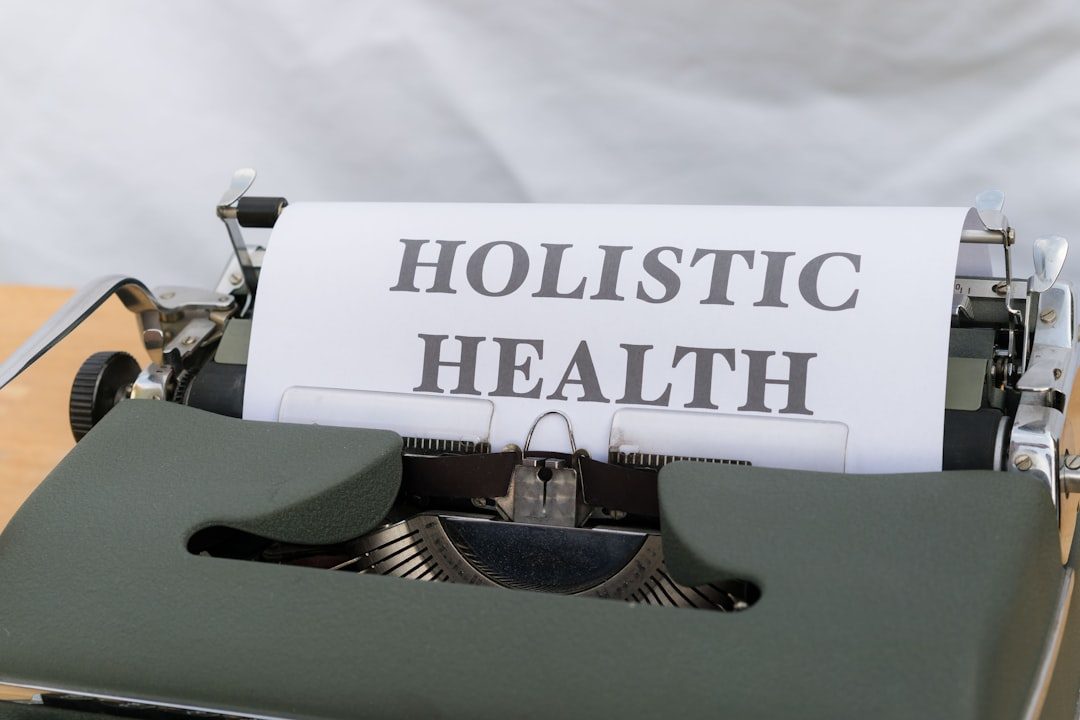
Arızalı bir sürücüyü belirten "Yeniden Tahsis Edilen Sektör Sayısı" veya "Bekleyen Sektör Sayımı" gibi uyarılara dikkat edin. SMART uyarıları varsa verilerinizi taşımayı ve sabit sürücüyü hemen değiştirmeyi düşünün.
5. Kurtarma Ortamına Önyükleme (İşletim Sisteminde Yedekleme Başarısız Olursa)
Bazen sisteminizin çalışma durumu sürücü erişimini etkileyebilir. Macrium Reflect'in kurtarma ortamını oluşturmak ve bu ortama önyükleme yapmak, sistem düzeyindeki çakışmaları izole etmeye yardımcı olabilir:

- Macrium Reflect > Diğer Görevler > Kurtarma Medyası Oluştur'u açın.
- Kurtarma USB'sinden önyükleme yapın ve aynı işlemi (yedekleme veya geri yükleme) deneyin.
Kurtarma ortamında işlem başarılı olursa, üçüncü taraf yazılımın veya Windows'un kendisinin Reflect'in normal işlemlerini bozduğunu doğrulayabilirsiniz.
6. Üçüncü Taraf Antivirüs veya Arka Plan Uygulamalarını Devre Dışı Bırakın
Güvenlik araçları bazen yetkisiz işlemleri önlemek için uygulamaların belirli disklere veya dosyalara erişimini kısıtlar. Bu yararlı olsa da meşru süreçleri de engelleyebilir.
- Antivirüs veya uç nokta güvenliğini geçici olarak devre dışı bırakın.
- Gereksiz arka plan uygulamalarını, özellikle de OneDrive veya Dropbox gibi disk izleme veya bulut senkronizasyonuyla ilgili olanları kapatın.
7. Macrium Reflect ve Aygıt Sürücülerini Güncelleyin
Macrium Reflect'in eski sürümleri, daha yeni donanımlarla sorun yaşayabilir veya o zamandan beri yamalı hatalar içerebilir:
- Yardım > Güncellemeleri kontrol et altında Macrium güncellemelerini kontrol edin.
- Aygıt Yöneticisi'ni veya anakart üreticinizin web sitesini kullanarak tüm aygıt sürücülerinin (özellikle AHCI veya RAID disk denetleyicileri için) güncel olduğundan emin olun.
Gelecekte Hata 9'un Önlenmesi
Önleme her zaman tedavi etmekten daha iyidir. Proaktif adımlar atarak gelecekteki yedekleme görevlerinde bu hatayla karşılaşmayı önleyebilirsiniz:
- Düzenli disk kontrolleri yapın ve sürücünün sağlığına dikkat edin.
- Yüksek kaliteli depolama cihazları kullanın ve bunları ağzına kadar doldurmaktan kaçının.
- Yalnızca büyük tam sistem yedeklemelerine güvenmek yerine artımlı yedeklemeler planlayın .
- Yedeklilik için iki yedekleme konumunu (örn. harici HDD ve bulut depolama) koruyun .
Aynı disk Hata 9'u tekrar tekrar tetikliyorsa bu, diskin arızaya yaklaştığını gösteren güçlü bir sinyaldir. Veri kaybını önlemek için diski değiştirmeyi düşünün.
Desteğe Ne Zaman Başvurulmalı?
Yukarıdaki adımlar sorunu çözmezse ileri düzey yardım için Macrium Destek ile iletişime geçmeniz önerilir:
- C:\ProgramData\Macrium\Reflect\ konumunda bulunan günlük dosyalarını ekleyin.
- Hata ekranını mümkün olduğunca doğru bir şekilde not edin
- Daha önce denediğiniz sorun giderme adımlarından bahsedin.
Destek, özel tanılama araçları sağlayabilir veya sistem yapılandırmanıza uygun gelişmiş sorun giderme adımlarında size yol gösterebilir.
Sıkça Sorulan Sorular (SSS)
- S: Arızalı bir SSD, Macrium Reflect Error 9'a neden olabilir mi?
C: Evet, SSD'ler de tıpkı HDD'ler gibi zamanla bozuk sektörler veya mantık hataları geliştirebilir. SSD sağlığını değerlendirmek için CHKDSK veya üretici araçlarını (Samsung Magician gibi) kullanın. - S: Hata 9 her zaman donanım sorunlarıyla mı alakalıdır?
C: Her zaman değil. Bunun nedeni geçici yazılım çakışmaları, izinler ve hatta güncel olmayan sürücülerden kaynaklanabilir. - S: Hata 9'u bir kez tetiklemiş olan bir sürücüyü kullanmaya devam etmeli miyim?
C: Dikkatli ilerleyin. Tanılamayı (SMART, CHKDSK) gerçekleştirdikten sonra, sorunlar devam ederse veya veri güvenliği önemliyse sürücüyü değiştirmeyi düşünün. - S: Macrium Reflect'in yeniden yüklenmesi Hata 9'u düzeltir mi?
C: Yalnızca sorun bozuk bir kurulumdan kaynaklanıyorsa. Hata diskle ilgili sorunlardan kaynaklanıyorsa yazılımı yeniden yüklemenin bir faydası olmaz. - S: Destek için Macrium önyükleme günlüklerine veya günlük dosyalarına nasıl erişebilirim?
C: C:\ProgramData\Macrium\Reflect\ konumuna gidin ve ilgili XML veya günlük dosyasını açın. Bir destek talebi gönderirken bunlar kritik öneme sahiptir.
Macrium Reflect Error 9'u anlamak ve çözmek her zaman uzman bilgisi gerektirmez. Metodik bir yaklaşım ve doğru araçlarla çoğu kullanıcı sorunu tespit edebilir ve yedekleme işlevini geri yükleyebilir. Kullanıcılar bunu yaparak veri bütünlüğünü korur ve ihtiyaç anında güvenilir sistem kurtarma seçeneklerini garanti eder.
